文件和文件夹的管理教案
2024教案,让学生掌握Windows文件和文件夹

Windows操作系统是现代计算机系统的核心操作软件,广泛应用于各个领域,是每一个现代人必须掌握的一门基本技能。
在Windows 操作系统中,文件和文件夹的管理是一个非常重要的基础知识,也是每一个初学者需要掌握的内容。
因为文件和文件夹的管理涉及到Windows的各种应用程序的使用、文件的存储和管理、文件的共享等方面,对于提高Windows的使用效率和保护自己的计算机安全等方面都具有很重要的意义。
本篇文章将为大家介绍一些关于Windows文件和文件夹管理的精选教案,希望能够帮助大家快速掌握Windows的文件和文件夹的管理技能。
一、教案1——文件和文件夹管理入门1、教学目标:通过本节课的学习,学生能够掌握文件和文件夹的概念,了解文件和文件夹的属性和分类,能够快速创建、重命名、删除、复制、移动文件和文件夹,灵活管理文件和文件夹。
2、教学内容和方法:(1)文件和文件夹的概念和属性:在本节课中,要学习文件和文件夹的基本概念,了解文件和文件夹的属性和分类。
通过图文并茂的教学资料,让学生对Windows的文件和文件夹的管理有一个全面的认识。
(2)文件和文件夹的创建和删除:在文件和文件夹的管理中,创建和删除文件和文件夹是一项基本操作。
在本节课中,我们将通过实践操作的方式,帮助学生学会如何创建、重命名、删除文件和文件夹,并熟练使用这些操作。
(3)文件和文件夹的复制和移动:文件和文件夹的复制和移动也是常用的操作,对于快速备份和转移文件和文件夹非常重要。
在本节课中,我们将通过实践操作的方式,帮助学生学会如何将文件和文件夹复制到其他位置或者移动到其他目录。
3、教学流程:(1)导入课题:介绍文件和文件夹的基本概念和作用。
(2)学习文件和文件夹的概念和属性。
(3)熟悉文件和文件夹的创建和删除操作。
(4)熟悉文件和文件夹的复制和移动操作。
(5)课堂互动:通过问答、小组讨论等形式,让学生主动参与和分享使用Windows文件和文件夹管理技巧。
小学信息技术管理文件和文件夹教案

小学信息技术管理文件和文件夹教案信息技术是当今社会不可或缺的一门学科,对于小学生来说,了解和掌握文件和文件夹的管理是十分重要的。
通过合理的文件和文件夹管理,不仅可以提高小学生的信息整理和查找能力,还能帮助他们更好地掌握计算机知识。
本文将为您介绍一种小学信息技术管理文件和文件夹的教学设计方案。
一、教学目标1.了解文件和文件夹的基本概念,初步理解文件和文件夹的关系。
2.学会在计算机中创建文件夹,并能正确分类保存文件。
3.掌握常见的文件和文件夹的操作方法,如新建、复制、粘贴、重命名等。
4.培养学生的信息整理和查找能力,提高计算机操作水平。
二、教学重难点1.文件和文件夹的概念和关系的理解。
2.正确分类保存文件的技巧。
3.文件和文件夹的操作方法的掌握。
三、教学过程1.导入通过讲述日常生活中的文件分类和整理的重要性,引导学生思考如何对电脑中的文件进行分类和整理。
2.概念解释解释文件和文件夹的概念。
文件是存储信息的载体,是文件夹的内容,而文件夹则是用来保存文件的容器。
3.文件夹的创建和分类通过实际操作演示在计算机中创建文件夹,并介绍常见的分类方式,如按科目、按日期等进行分类。
4.文件的创建和保存教授学生如何在计算机中创建文件,并鼓励他们根据课程内容或兴趣爱好选择合适的文件名进行保存。
5.文件和文件夹的操作方法引导学生探索常见的文件和文件夹操作方法,如复制、粘贴、剪切、重命名等,并通过实际操作进行练习。
6.文件和文件夹的整理和查找教授学生如何对文件和文件夹进行整理,包括创建子文件夹、移动文件等,并指导他们在需要时如何快速查找所需文件。
7.巩固练习设计一系列练习题,让学生在实践中巩固所学知识,例如要求学生根据指定要求在电脑中创建文件和文件夹,并进行命名和分类。
8.总结和评价与学生进行交流,总结所学知识和技能,并对学生的表现进行评价和鼓励。
四、教学资源1.计算机教室或学生个人计算机。
2.电子白板或投影仪。
3.教学演示软件或示范文件。
文件和文件夹的操作 教案

1. 打开资源管理器,选择你要创建新文件 夹的位置.
2.指针移动右边窗口中,单击鼠标右键.
3.在弹出的菜单中选择“新建”.
4.再在下级菜单中选择“文件夹”.
文件或文件夹的重命名
• 1.选中该文件(文件夹)点击 鼠标右键,选择重命名. • 2.连续两次单击文件(文件夹 )的名称(不要双击),在框中 输入新的文件名.
本课学习目标
• 1.掌握文件与文件夹的概念. • 2.掌握5种对文件与文件夹的操作( 新建文件夹、重命名、移动、复 制、删除)
பைடு நூலகம்
文件和文件夹
一、文件和文件夹的定义
• 文件夹可比喻为图书馆、书架等 • 文件则可比喻为这里面的书籍、 资料等
二、文件和文件夹的操作 (一)选定
1、一个文件和文件夹的选定
2、多个文件和文件夹的同时选定 3、选定全部文件 4、取消选定
移动文件或文件夹
• 找到待移动的文件(文件夹),并 单击它. • 单击鼠标右键,选择“剪切”. • 找到文件(文件夹)的新位置,并 单击. • 单击鼠标右键,选择“粘贴”.
文件和文件夹的复制
• 找到待移动的文件(文件夹), 并单击它. • 单击鼠标右键,选择“复制”. • 找到文件(文件夹)的新位置, 并单击. • 单击鼠标右键,选择“粘贴”.
文件和文件夹的删除和恢复
1、删除文件或文件夹
(1).选中要删除的文件(文件夹),单击
鼠标右键,选择“删除”. (2).选中要删除的文件(文件夹),直 接按“delete”.
2、恢复文件或文件夹
打开“回收站”,选中要恢复的文件或 文件夹,在“文件”菜单上,单击“还原”。
3、清空回收站
在回收站上右击,单击“清空回收站”。
七年级信息技术上册使用“资源管理器”管理文件文件夹教案

七年级信息技术上册使用“资源管理器”管理文件和文件夹教案教学目标:1. 让学生了解资源管理器的基本概念和功能。
2. 培养学生掌握使用资源管理器管理文件和文件夹的方法。
3. 提高学生对计算机操作的熟练程度,培养学生的信息素养。
教学重点:1. 资源管理器的基本概念和功能。
2. 使用资源管理器管理文件和文件夹的方法。
教学难点:1. 资源管理器的高级操作。
2. 文件和文件夹的快捷操作。
教学准备:1. 计算机教室,每台计算机都装有操作系统。
2. 大屏幕投影仪,用于展示操作过程。
教学过程:一、导入(5分钟)1. 教师通过向学生展示一些常见的文件和文件夹,让学生思考如何管理这些文件和文件夹。
2. 引出资源管理器这个工具,并简要介绍其功能。
二、讲解资源管理器的基本概念和功能(10分钟)1. 讲解资源管理器的界面布局,包括菜单栏、工具栏、文件夹树窗格、文件列表窗格等。
2. 讲解资源管理器的基本功能,如创建文件夹、删除文件、复制文件、移动文件等。
三、演示使用资源管理器管理文件和文件夹的方法(10分钟)1. 演示如何通过资源管理器创建文件夹。
2. 演示如何通过资源管理器删除文件和文件夹。
3. 演示如何通过资源管理器复制和移动文件和文件夹。
四、学生动手实践(15分钟)1. 让学生打开资源管理器,尝试创建一个文件夹。
2. 让学生尝试删除一个已经创建的文件夹。
3. 让学生尝试复制一个文件,并将其粘贴到另一个文件夹中。
五、总结和拓展(5分钟)1. 对本节课的内容进行总结,让学生复述资源管理器的基本概念和功能。
2. 向学生介绍一些资源管理器的高级操作,如批量重命名文件、设置文件和文件夹的属性等。
教学反思:通过本节课的学习,学生应该掌握了资源管理器的基本概念和功能,以及如何使用资源管理器管理文件和文件夹。
在教学过程中,要注意引导学生动手实践,提高学生的操作能力。
也要关注学生的个体差异,对不同程度的学生进行有针对性的指导。
六、教学内容:学习使用资源管理器的搜索功能教学目标:1. 让学生了解资源管理器的搜索功能。
高中信息技术文件和文件夹的管理教案
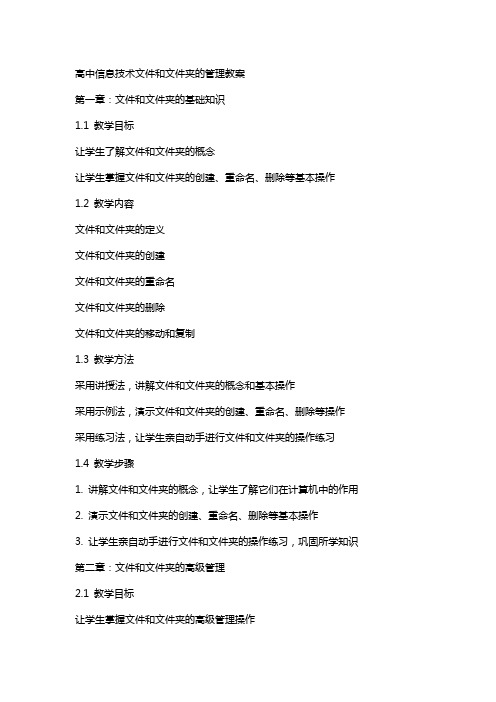
高中信息技术文件和文件夹的管理教案第一章:文件和文件夹的基础知识1.1 教学目标让学生了解文件和文件夹的概念让学生掌握文件和文件夹的创建、重命名、删除等基本操作1.2 教学内容文件和文件夹的定义文件和文件夹的创建文件和文件夹的重命名文件和文件夹的删除文件和文件夹的移动和复制1.3 教学方法采用讲授法,讲解文件和文件夹的概念和基本操作采用示例法,演示文件和文件夹的创建、重命名、删除等操作采用练习法,让学生亲自动手进行文件和文件夹的操作练习1.4 教学步骤1. 讲解文件和文件夹的概念,让学生了解它们在计算机中的作用2. 演示文件和文件夹的创建、重命名、删除等基本操作3. 让学生亲自动手进行文件和文件夹的操作练习,巩固所学知识第二章:文件和文件夹的高级管理2.1 教学目标让学生掌握文件和文件夹的高级管理操作让学生了解文件和文件夹的属性设置2.2 教学内容文件和文件夹的属性设置文件和文件夹的权限管理文件和文件夹的搜索文件和文件夹的分类和整理2.3 教学方法采用讲授法,讲解文件和文件夹的高级管理操作和属性设置采用示例法,演示文件和文件夹的属性设置、权限管理、搜索等操作采用练习法,让学生亲自动手进行文件和文件夹的高级管理操作练习2.4 教学步骤1. 讲解文件和文件夹的属性设置,让学生了解如何设置文件和文件夹的属性2. 演示文件和文件夹的权限管理,让学生了解如何管理文件和文件夹的权限3. 讲解文件和文件夹的搜索方法,让学生了解如何快速找到需要的文件和文件夹4. 演示文件和文件夹的分类和整理方法,让学生了解如何整理电脑中的文件和文件夹第三章:文件和文件夹的备份与恢复3.1 教学目标让学生掌握文件和文件夹的备份与恢复方法3.2 教学内容文件和文件夹的备份文件和文件夹的恢复3.3 教学方法采用讲授法,讲解文件和文件夹的备份与恢复方法采用示例法,演示文件和文件夹的备份与恢复操作采用练习法,让学生亲自动手进行文件和文件夹的备份与恢复操作练习3.4 教学步骤1. 讲解文件和文件夹的备份方法,让学生了解如何备份文件和文件夹2. 演示文件和文件夹的备份操作,让学生了解如何进行文件和文件夹的备份3. 讲解文件和文件夹的恢复方法,让学生了解如何恢复文件和文件夹4. 演示文件和文件夹的恢复操作,让学生了解如何进行文件和文件夹的恢复第四章:网络文件和文件夹的管理4.1 教学目标让学生掌握网络文件和文件夹的管理方法4.2 教学内容网络文件和文件夹的访问网络文件和文件夹的共享网络文件和文件夹的同步4.3 教学方法采用讲授法,讲解网络文件和文件夹的管理方法采用示例法,演示网络文件和文件夹的访问、共享、同步操作采用练习法,让学生亲自动手进行网络文件和文件夹的管理操作练习4.4 教学步骤1. 讲解网络文件和文件夹的访问方法,让学生了解如何访问网络上的文件和文件夹2. 演示网络文件和文件夹的访问操作,让学生了解如何进行网络文件和文件夹的访问3. 讲解网络文件和文件夹的共享方法,让学生了解如何共享文件和文件夹4. 演示网络文件和文件夹的共享操作,让学生了解如何进行网络文件和文件夹的共享第五章:文件和文件夹的安全管理5.1 教学目标让学生掌握文件和文件夹的安全管理方法5.2 教学内容文件和文件夹的加密和解密第六章:文件和文件夹的加密与解密6.1 教学目标让学生掌握文件和文件夹的加密与解密方法6.2 教学内容文件和文件夹的加密文件和文件夹的解密6.3 教学方法采用讲授法,讲解文件和文件夹的加密与解密方法采用示例法,演示文件和文件夹的加密与解密操作采用练习法,让学生亲自动手进行文件和文件夹的加密与解密操作练习6.4 教学步骤1. 讲解文件和文件夹的加密方法,让学生了解如何加密文件和文件夹2. 演示文件和文件夹的加密操作,让学生了解如何进行文件和文件夹的加密3. 讲解文件和文件夹的解密方法,让学生了解如何解密文件和文件夹4. 演示文件和文件夹的解密操作,让学生了解如何进行文件和文件夹的解密第七章:使用文件管理器7.1 教学目标让学生掌握使用文件管理器进行文件和文件夹管理的方法7.2 教学内容文件管理器的界面与功能使用文件管理器创建、重命名、删除文件和文件夹使用文件管理器移动、复制、剪切文件和文件夹使用文件管理器搜索文件和文件夹7.3 教学方法采用讲授法,讲解文件管理器的界面与功能采用示例法,演示使用文件管理器进行文件和文件夹管理的操作采用练习法,让学生亲自动手使用文件管理器进行文件和文件夹的管理操作练习7.4 教学步骤1. 讲解文件管理器的界面与功能,让学生了解文件管理器的基本构成和功能2. 演示使用文件管理器创建、重命名、删除文件和文件夹的操作,让学生了解如何进行这些操作3. 演示使用文件管理器移动、复制、剪切文件和文件夹的操作,让学生了解如何进行这些操作4. 演示使用文件管理器搜索文件和文件夹的操作,让学生了解如何快速找到需要的文件和文件夹第八章:使用命令行管理文件和文件夹8.1 教学目标让学生掌握使用命令行进行文件和文件夹管理的方法8.2 教学内容命令行的基本使用方法使用命令行创建、重命名、删除文件和文件夹使用命令行移动、复制、剪切文件和文件夹使用命令行搜索文件和文件夹8.3 教学方法采用讲授法,讲解命令行的基本使用方法和文件管理命令采用示例法,演示使用命令行进行文件和文件夹管理的操作采用练习法,让学生亲自动手使用命令行进行文件和文件夹的管理操作练习8.4 教学步骤1. 讲解命令行的基本使用方法,让学生了解如何使用命令行2. 讲解文件管理命令的使用方法,让学生了解如何使用命令行进行文件和文件夹的管理3. 演示使用命令行创建、重命名、删除文件和文件夹的操作,让学生了解如何进行这些操作4. 演示使用命令行移动、复制、剪切文件和文件夹的操作,让学生了解如何进行这些操作第九章:文件和文件夹的优化管理9.1 教学目标让学生掌握文件和文件夹的优化管理方法9.2 教学内容文件和文件夹的压缩和解压文件和文件夹的清理和优化9.3 教学方法采用讲授法,讲解文件和文件夹的优化管理方法采用示例法,演示文件和文件夹的压缩、解压、清理和优化操作采用练习法,让学生亲自动手进行文件和文件夹的优化管理操作练习9.4 教学步骤1. 讲解文件和文件夹的压缩方法,让学生了解如何压缩文件和文件夹以节省空间2. 演示文件和文件夹的压缩操作,让学生了解如何进行文件和文件夹的压缩3. 讲解文件和文件夹的解压方法,让学生了解如何解压已压缩的文件和文件夹4. 演示文件和文件夹的解压操作,让学生了解如何进行文件和文件夹的解压5. 讲解文件和文件夹的清理和优化方法,让学生了解如何清理不必要的文件和文件夹以优化存储空间第十章:文件和文件夹的常用技巧重点和难点解析1. 文件和文件夹的创建、重命名、删除等基本操作:这是文件管理的基础,学生需要掌握如何创建新的文件和文件夹,如何重命名以方便管理,以及如何删除不再需要的文件和文件夹。
文件和文件夹的组织管理教案-计算机应用基础
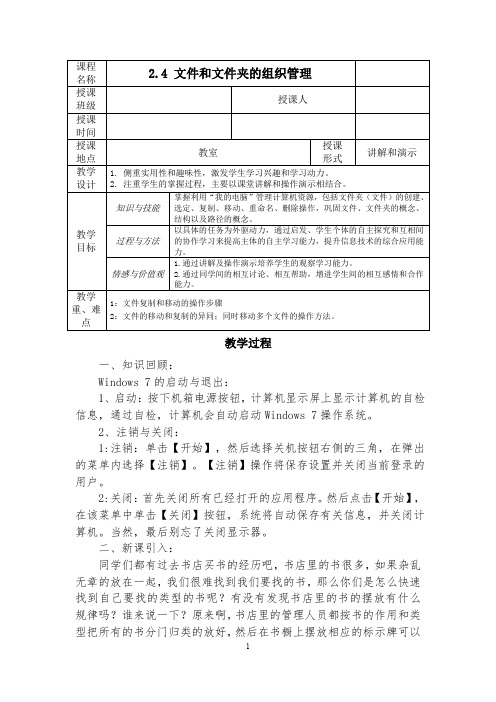
教学过程一、知识回顾:Windows 7的启动与退出:1、启动:按下机箱电源按钮,计算机显示屏上显示计算机的自检信息,通过自检,计算机会自动启动Windows 7操作系统。
2、注销与关闭:1:注销:单击【开始】,然后选择关机按钮右侧的三角,在弹出的菜单内选择【注销】。
【注销】操作将保存设置并关闭当前登录的用户。
2:关闭:首先关闭所有已经打开的应用程序。
然后点击【开始】,在该菜单中单击【关闭】按钮,系统将自动保存有关信息,并关闭计算机。
当然,最后别忘了关闭显示器。
二、新课引入:同学们都有过去书店买书的经历吧,书店里的书很多,如果杂乱无章的放在一起,我们很难找到我们要找的书,那么你们是怎么快速找到自己要找的类型的书呢?有没有发现书店里的书的摆放有什么规律吗?谁来说一下?原来啊,书店里的管理人员都按书的作用和类型把所有的书分门归类的放好,然后在书橱上摆放相应的标示牌可以帮助我们快速找到自己需要的书。
那么我们平时有些同学经常上网而且下载一些自己喜欢的图片、音乐、动画、游戏等等。
随着下载次数的增加,我们保存在计算机中的文件就会越来越多。
比如有几十个动画、一百多首歌、几百张图片等等。
到那时如果把这些文件全放在一起,就会跟书店里没标示的书一样查找起来很麻烦。
所以在计算机中我们也可以通过采用文件夹的方法对这些文件进行统一管理。
这也是非常有必要的,它会提高你的工作效率。
分析一下这个操作我们需要分哪几步去完成,应该是:第一步:新建一个文件夹;第二步:把文件分别放到各自的文件夹中。
三:讲授新课:1、任务一:在D:盘下创建以自己名字命名的文件夹并在此文件夹下建立一个压缩文件夹。
师:请同学们自己尝试着来完成这个任务,同学之间可以互相帮助协作完成。
生:自己练习师:请同学上来演示操作,并评讲此练习。
2、任务二:把文件分别放到文件夹中分析:要完成这个任务,首先我们要学习几个新的操作:复制和剪切、文件和文件夹的选定。
教师演示讲解后请每组同学尝试着来完成这个任务,同学之间可以互相帮助协作完成。
《管理文件和文件夹》教案
《管理文件和文件夹》教案一、教学目标1. 让学生了解文件和文件夹的基本概念,知道它们在计算机中的重要性。
2. 培养学生掌握文件和文件夹的基本操作,包括创建、删除、移动、复制、重命名等。
3. 引导学生学会使用计算机进行文件和文件夹的管理,提高学习和工作效率。
二、教学内容1. 文件和文件夹的概念2. 文件和文件夹的常见操作3. 文件和文件夹的管理技巧三、教学重点与难点1. 重点:文件和文件夹的基本操作。
2. 难点:文件和文件夹的高级管理技巧。
四、教学方法1. 讲授法:讲解文件和文件夹的基本概念、操作方法和技巧。
2. 演示法:展示文件和文件夹的操作过程,让学生跟随操作。
3. 实践法:让学生亲自动手操作,巩固所学知识。
五、教学过程1. 导入:通过提问方式引导学生思考日常生活中接触到的文件和文件夹,激发学习兴趣。
2. 新课讲解:讲解文件和文件夹的概念,介绍常见的文件和文件夹操作。
3. 演示操作:展示文件和文件夹的操作过程,让学生跟随操作。
4. 实践环节:让学生在计算机上进行文件和文件夹的操作练习。
6. 课后作业:布置有关文件和文件夹操作的练习题,巩固所学知识。
六、教学评价1. 评价方式:采用课堂练习、课后作业和小组讨论相结合的方式进行评价。
2. 评价内容:(1)文件和文件夹的基本概念掌握情况;(2)文件和文件夹的基本操作熟练程度;(3)文件和文件夹管理技巧的应用能力。
七、教学资源1. 计算机教室:保证每位学生都能接触到计算机,进行实际操作。
2. 教学课件:通过课件展示文件和文件夹的操作过程,方便学生学习。
3. 练习题库:提供丰富的练习题,帮助学生巩固所学知识。
八、教学进度安排1. 第1-2课时:讲解文件和文件夹的概念,介绍常见的文件和文件夹操作。
2. 第3-4课时:演示文件和文件夹的操作过程,让学生跟随操作。
3. 第5-6课时:实践环节,让学生在计算机上进行文件和文件夹的操作练习。
5. 第9-10课时:布置课后作业,巩固所学知识。
文件与文件夹的管理教案
文件与文件夹的管理教案章节一:文件与文件夹的基本概念1. 教学目标:让学生了解文件和文件夹的基本概念。
让学生掌握文件和文件夹的创建、重命名、删除等基本操作。
2. 教学内容:文件和文件夹的定义。
文件和文件夹的创建。
文件和文件夹的重命名。
文件和文件夹的删除。
3. 教学方法:讲授法:讲解文件和文件夹的基本概念。
实践法:引导学生进行文件和文件夹的操作实践。
4. 教学步骤:1) 讲解文件和文件夹的定义。
2) 演示如何创建文件和文件夹。
3) 演示如何重命名文件和文件夹。
4) 演示如何删除文件和文件夹。
5) 学生进行操作实践。
章节二:文件与文件夹的查找与筛选1. 教学目标:让学生了解文件和文件夹的查找与筛选方法。
让学生掌握文件和文件夹的查找与筛选操作。
2. 教学内容:文件和文件夹的查找方法。
文件和文件夹的筛选方法。
3. 教学方法:讲授法:讲解文件和文件夹的查找与筛选方法。
实践法:引导学生进行文件和文件夹的查找与筛选操作实践。
4. 教学步骤:1) 讲解文件和文件夹的查找方法。
2) 演示如何查找文件和文件夹。
3) 讲解文件和文件夹的筛选方法。
4) 演示如何筛选文件和文件夹。
5) 学生进行操作实践。
章节三:文件与文件夹的复制与移动1. 教学目标:让学生了解文件和文件夹的复制与移动方法。
让学生掌握文件和文件夹的复制与移动操作。
2. 教学内容:文件和文件夹的复制方法。
文件和文件夹的移动方法。
3. 教学方法:讲授法:讲解文件和文件夹的复制与移动方法。
实践法:引导学生进行文件和文件夹的复制与移动操作实践。
4. 教学步骤:1) 讲解文件和文件夹的复制方法。
2) 演示如何复制文件和文件夹。
3) 讲解文件和文件夹的移动方法。
4) 演示如何移动文件和文件夹。
5) 学生进行操作实践。
章节四:文件与文件夹的权限管理1. 教学目标:让学生了解文件和文件夹的权限管理方法。
让学生掌握文件和文件夹的权限管理操作。
2. 教学内容:文件和文件夹的权限概念。
文件和文件夹(教案)
教案:文件和文件夹教学目标:1. 了解文件和文件夹的概念。
2. 学会创建、重命名、复制、移动和删除文件和文件夹。
3. 掌握文件和文件夹的基本操作技巧。
教学重点:1. 文件和文件夹的概念。
2. 创建、重命名、复制、移动和删除文件和文件夹的操作。
教学难点:1. 文件和文件夹的创建和删除操作。
2. 文件和文件夹的复制和移动操作。
教学准备:1. 电脑或多媒体设备。
2. 教学PPT或教学教案。
教学过程:一、导入(5分钟)1. 向学生介绍电脑的基本组成部分,引导学生关注文件和文件夹的概念。
2. 通过举例说明文件和文件夹在日常生活中的应用,激发学生的学习兴趣。
二、讲解文件和文件夹的概念(5分钟)1. 讲解文件的概念:文件是存储在电脑中的一段数据,可以是文字、图片、音频、视频等各种形式。
2. 讲解文件夹的概念:文件夹是用来组织和存储文件的容器,可以包含多个文件。
三、创建文件和文件夹(5分钟)1. 演示如何在电脑上创建新文件夹。
2. 讲解如何创建新文件夹,并命名。
3. 演示如何在文件夹中创建新文件。
四、重命名文件和文件夹(5分钟)1. 演示如何重命名已有的文件和文件夹。
2. 讲解重命名文件和文件夹的步骤和注意事项。
五、复制和移动文件和文件夹(10分钟)1. 演示如何复制文件和文件夹。
2. 讲解复制文件和文件夹的步骤和注意事项。
3. 演示如何移动文件和文件夹。
4. 讲解移动文件和文件夹的步骤和注意事项。
教学总结:本节课主要介绍了文件和文件夹的概念,以及创建、重命名、复制、移动和删除文件和文件夹的操作。
通过实际操作和讲解,让学生掌握文件和文件夹的基本操作技巧,为今后的电脑使用打下基础。
教案:文件和文件夹(续)六、查找文件和文件夹(5分钟)1. 演示如何在电脑中查找文件和文件夹。
2. 讲解查找文件和文件夹的方法和技巧。
3. 演示如何使用搜索功能快速找到特定文件或文件夹。
七、删除文件和文件夹(5分钟)1. 演示如何删除不再需要的文件和文件夹。
文件和文件夹(教案)
文件和文件夹(教案)章节一:文件和文件夹的基本概念教学目标:1. 了解文件和文件夹的定义及作用。
2. 掌握文件和文件夹的常见操作。
教学内容:1. 文件和文件夹的定义。
2. 文件和文件夹的作用。
3. 文件和文件夹的常见操作。
教学活动:1. 引入话题:讨论日常生活中文件的存放方式。
2. 讲解文件和文件夹的定义及作用。
3. 演示文件和文件夹的常见操作。
4. 学生实操练习。
章节二:文件和文件夹的创建与删除教学目标:1. 学会创建文件和文件夹。
2. 学会删除文件和文件夹。
教学内容:1. 创建文件和文件夹的方法。
2. 删除文件和文件夹的方法。
教学活动:2. 讲解删除文件和文件夹的方法。
3. 学生实操练习。
章节三:文件和文件夹的命名与重命名教学目标:1. 学会给文件和文件夹命名。
2. 学会重命名文件和文件夹。
教学内容:1. 给文件和文件夹命名的方法。
2. 重命名文件和文件夹的方法。
教学活动:1. 讲解给文件和文件夹命名的方法。
2. 讲解重命名文件和文件夹的方法。
3. 学生实操练习。
章节四:文件和文件夹的移动与复制教学目标:1. 学会移动文件和文件夹。
2. 学会复制文件和文件夹。
教学内容:1. 移动文件和文件夹的方法。
2. 复制文件和文件夹的方法。
教学活动:2. 讲解复制文件和文件夹的方法。
3. 学生实操练习。
章节五:文件和文件夹的属性查看与设置教学目标:1. 学会查看文件和文件夹的属性。
2. 学会设置文件和文件夹的属性。
教学内容:1. 查看文件和文件夹属性的方法。
2. 设置文件和文件夹属性的方法。
教学活动:1. 讲解查看文件和文件夹属性的方法。
2. 讲解设置文件和文件夹属性的方法。
3. 学生实操练习。
章节六:文件和文件夹的查找与排序教学目标:1. 学会在计算机中查找文件和文件夹。
2. 学会对文件和文件夹进行排序。
教学内容:1. 查找文件和文件夹的方法。
2. 排序文件和文件夹的方法。
教学活动:2. 讲解排序文件和文件夹的方法。
- 1、下载文档前请自行甄别文档内容的完整性,平台不提供额外的编辑、内容补充、找答案等附加服务。
- 2、"仅部分预览"的文档,不可在线预览部分如存在完整性等问题,可反馈申请退款(可完整预览的文档不适用该条件!)。
- 3、如文档侵犯您的权益,请联系客服反馈,我们会尽快为您处理(人工客服工作时间:9:00-18:30)。
文件和文件夹的管理
.教学目标了解对文件和文件夹的管理就是对文件和文件夹的基本操作,如复制、移动、删除及重命名等;掌握文件复制、移动、删除、重命名的基本操作和各种方法。
二.教学目标
1. 知识目标:掌握文件或文件夹的复制、移动、删除、重命名等操作,并巩固路径的概念。
2. 能力目标以具体的任务为驱动,在教师的引导下,培养学生分析、解决问题、实际动手的能力。
3. 情感目标通过同学之间的相互讨论、互相帮助,增进学生之间的相互感情;培养学生协作意识。
三.课时2 课时
四.重点与难点
重点掌握用鼠标左键或右键进行移动和复制的操作。
难点:区分同盘与异盘移动与复制的差别五.教学准备:
硬件准备:计算机房软件准备:多媒体广播教学系统、教学用幻灯片及相关练习文件(文件夹)。
六.教学方法:
任务驱动式、交流讨论式、讲解法
七.教学过程:
导入
文件和文件夹是操作系统组织信息资源的基本形式。
对文件和文件夹的基本操作,如复制、移动、删除、重命名等就是对文件和文件夹的管理。
今天我们就来学习对文件和文件夹的管理。
也就是对文件和文件夹的一些基本操作:复
制、移动、删除和重命名。
由于文件与文件夹的操作是一致的,我们就以文件的操作为例。
新授
一、复制文件
完成每种功能的方法都不止一种,这里介绍四种方法:
1、使用快捷菜单
步骤如下:
(1) 用右键单击要复制的文件,从弹出的快捷菜单中选择“复制”。
(2) 打开目的文件夹。
(3) 在目的文件夹内的空白处,单击一下右键,从弹出的快捷菜单中选择“粘贴”。
复制过程开始,如果文件比较大,将出现一个显示复制的进度的对话框,如图1所示。
图1
2、使用“发送到”命令
如果要把文件从硬盘上复制到U 盘或MP3 上,可以使用“发送到”命令,具体步骤如下:用右键单击要复制的文件,弹出快捷菜单。
从快捷菜单中选择“发送到”,然后从“发送到”菜中选择对应项即可。
3、使用拖放的办法
具体步骤如下:
(1) 如果使用“我的电脑”复制文件,首先把“我的电脑”设置成多窗口风
格,然后打开源文件夹和目的文件夹。
如果使用“Windows 资源管理器”复制文件,须确保所有的文件夹列表中同时列出源文件夹和目的文件夹,并显示源文件夹的内容。
(2) 如果源文件夹和目的文件夹在同一驱动器 (指逻辑驱动器,即在“我的电脑”或“Windows 资源管理器”中看到的驱动器)上,将鼠标指向要复制的文件,按下Ctrl 键,用鼠标左键把文件的图标拖到目的文件夹的图标上即可。
如果源文件夹和目的文件夹的图标不在同一驱动器上,拖动时不必按下Ctrl 键,直接把文件的图标拖到目的文件夹即可。
记不清规则,注意拖动时文件图标的变化,在拖动过程中(一定不要放开鼠标键)可以看到复制标志:一个方框,中间有一个加号。
如没有标志就是移动操作。
4、用鼠标右键拖动
用鼠标右键把要复制的文件(夹)拖动到目的文件夹的窗口中(在“我的电脑”中)或目的文件夹图标上(在“Windwos资源管理器”中)
这时会现如下图2所示的快捷菜单,选择“复制到当前位置”即可
图2
二、移动文件
移动文件的操作与复制文件非常类似,介绍三种方法。
用快捷菜单
(1)在源文件夹中,右键单击要移动的文件,从弹出的快捷菜单中选择
“剪切”。
(2)打开目的文件夹,在空白处单击右键从弹出的快捷菜单中选择“粘贴”。
移动过程开始后,文件较大,可以看到一个进度窗口,与复制类似,
只是窗口标题是“正在移动…”。
用拖放的办法
拖放办法的操作与复制类似,但注意:如源文件夹和目的文件夹在同一驱动器上,直接用鼠标左键把文件的图标从源文件夹拖到目的文件夹即可。
如源文件夹与目的文件夹不在同一驱动器上,先按下Shift 键,然后用鼠标左键把文件的图标从源文件夹拖到目的文件夹即可。
用鼠标右键拖动
右键拖动的方法移动与复制操作几乎一样,只是在快捷菜单中选择“移动到当前位置”。
三、删除文件
不需要的文件应当删除,从而释放占用的磁盘空间,供其它程序使用。
删除文件可以使用下面的方法:
(1)右键单击要删除的文件,从弹出的快捷菜单中选择“删除”。
⑵单击选定要删除的文件,按Delete键。
(3) 选定要删除的文件,从“文件”菜单中选择“删除”。
执行前删除操作后,就会出现“确认文件删除”(系统默认)对话框。
如想删除文件,按“是”按钮,不想删除,按“否”按钮。
另:回收站是一个特殊的对象,用来存放删除的硬盘文件。
这时文件实际上仍存放在硬盘上。
如发现删错了,还可以恢复。
具体回收站知识,在其它章节学
习。
但这样的删除并没有释放硬盘空间。
如直接把文件从硬盘上物理地删除,在选择“删除”之前,先按下Shift
键。
这时出现的“确认文件删除”对话框如下图3所示。
删除软盘或
其它移动介质的文件不会放入回收站,都是直接删除,这样的删除的文件不能
再恢复,小心操作。
图3
四、重命名文件对不喜欢的文件名,或根据文件名知文件内容,就要对文件进行改名。
有以下方法供选择:
(1) 右键单击要重命名的文件,从弹出的快捷菜单中选择“重命名”。
(2) 单击要修改的文件名,选定,再单击它(注意不要与前一个单击相隔时间
太短,否则计算机认为是双击,有一定技巧) 。
(3) 单击要修改的文件名,选定,按F2 键。
(4) 单击选定要修改的文件名,在“文件”菜单里选择“重命名”。
执行上述
操作的任何一种,都会在要修改的文件名上出现一个文本框,里面是被加亮
的原文件名。
可直接输入新文件名,也可先按一下光标键,然后把原文件名修
改成新文件名。
修改完毕后,按回车键,或用鼠标在窗口的其他位置单击一
下,即确认新文件名。
注意:不要随意修改系统文件的名字,否则可能使系统
不能正常运行。
五、一次处理多个文件要一次处理多个文件,必须首先把这些文件全部选定,
然后在任何一个选定的文件上,像处理一个文件那样操作,这些操作将同时作
用于所有被选定的文件。
选定多个文件的方法有:
按住Ctrl 键,单击每个要处理的文件。
如果要处理的文件是相邻的,单击要处理的第一个文件,然后按住Shift 键,再单击要处理的最后一个文件。
将鼠标指针移动到第一个文件旁(注意:必须离开文件名或图标),然后向下右下方拖动鼠标。
拖动时,将显示一虚线框,所有落在框中的文件,都被选定。
如果要选定当前文件夹中所有文件,从菜单中选择“编辑”T “全选”即可。
或者也可以按Ctrl+A 键。
以上方法可以混合使用,但按住Ctrl 键,然后单击已经选定的文件,就会撤销对该文件的选定。
小结1 、用鼠标左键:
同盘:复制(要按住CTRL 键)、移动(不用按任何键)异盘:复制(不用按住任何键);移动(要按住SHIFT 键)
2 、用鼠标右键拖动文件或文件夹到目的地时,松开鼠标,在弹出的菜单中选择相应的选项。
作业打开“我的文档”,新建一个文本文件,默认的文件名是“新建文本文档”,回车确定,然后对把文件名改为自己的名字,再对其复制在同一个驱动器上和不同驱动器上,最后对所有你操作的文件进行删除。
板书设计:
文件和文件夹的管理
一、复制文件
1、使用快捷菜单
2 、使用“发送到”命令
3、使用拖放的办法
4、用鼠标右键拖动
二、移动文件
1、使用快捷菜单
2、使用拖放的办法
3、用鼠标右键拖动
三、删除文件
四、重命名文件
五、一次处理多个文件。
